'>
உங்கள் ஹெச்பி பிரிண்டரில் வயர்லெஸ் வேலை செய்வது எப்படி என்று தெரியவில்லை? கவலைப்பட வேண்டாம்! அவர்களின் மார்க்கெட்டிங் பொருள் நீங்கள் நம்புவதைப் போல இது எப்போதும் எளிதானது அல்ல என்றாலும், அது இன்னும் அடையக்கூடியது.
இந்த முறைகளை முயற்சிக்கவும்:
கீழே 5 உங்கள் ஹெச்பி பிரிண்டரில் வயர்லெஸ் இணைப்பை அமைக்க வெவ்வேறு வழிகள். நீங்கள் அனைத்தையும் முயற்சிக்க வேண்டிய அவசியமில்லை; உங்களுக்காக வேலை செய்யும் ஒன்றைக் கண்டுபிடிக்கும் வரை உங்கள் வழியைக் குறைத்துக்கொள்ளுங்கள். அவை அனைத்தும் பின்பற்ற மிகவும் எளிதானது, படிப்படியான நடைமுறைகள், எனவே நீங்கள் சில நிமிடங்களில் செய்யப்பட வேண்டும்.
விருப்பம் 1. ஹெச்பி ஆட்டோ வயர்லெஸ் இணைப்பு
விருப்பம் 2. வயர்லெஸ் அமைவு வழிகாட்டி (காட்சி கொண்ட அச்சுப்பொறி)
விருப்பம் 3. WPS (வைஃபை பாதுகாப்பு அமைவு)
விருப்பம் 4. விண்டோஸ் அமைப்பு
விருப்பம் 5. யூ.எஸ்.பி கேபிள் இணைப்பு (காட்சி இல்லாமல் அச்சுப்பொறி)
போனஸ்: ஹெச்பி வயர்லெஸ் அச்சுப்பொறி இணைப்பில் சிக்கல்களை சரிசெய்யவும்
விருப்பம் 1: ஹெச்பி ஆட்டோ வயர்லெஸ் இணைப்பு
சில புதிய அச்சுப்பொறிகள் உங்கள் அச்சுப்பொறியை உங்கள் வயர்லெஸ் நெட்வொர்க்குடன் தானாக இணைக்க முடியும், ஆனால் எந்த கேபிள்களும் இல்லாமல் அல்லது உங்கள் வயர்லெஸ் பிணைய அமைப்புகளை உள்ளிடவும். இந்த முறையைப் பயன்படுத்த, உங்கள் அச்சுப்பொறி ஒரு புதிய மாதிரியாக இருக்க வேண்டும், ஆனால் உங்கள் கணினி பின்வரும் தேவைகளைப் பூர்த்தி செய்ய வேண்டும்.
- உங்கள் கணினி விண்டோஸ் 7/8/10 ஐப் பயன்படுத்துகிறது.
- உங்கள் கணினி உங்கள் பிணையத்துடன் வயர்லெஸ் இணைப்பைப் பயன்படுத்துகிறது மற்றும் கணினி வயர்லெஸ் அடாப்டரைக் கட்டுப்படுத்தலாம்.
- உங்கள் கணினி மாறும் ஐபி முகவரியைப் பயன்படுத்துகிறது. ( உங்கள் ஐபி முகவரியை எவ்வாறு சரிபார்க்கலாம்)
இப்போது ஆரம்பிக்கலாம்!
1) இல் அச்சுப்பொறி மென்பொருளைத் தேடி பதிவிறக்கவும் அதிகாரப்பூர்வ வலைத்தளம் . சரியானதைக் கண்டுபிடிக்க உங்கள் அச்சுப்பொறியை நீங்கள் அடையாளம் காண வேண்டும். நீங்கள் அதை கண்டுபிடிக்க முடியவில்லை என்றால், நீங்கள் வாடிக்கையாளர் சேவையை அணுகலாம்.
2) மென்பொருளை இயக்கவும்.
3) அச்சுப்பொறியை இயக்கவும்.
குறிப்பு : அச்சுப்பொறி ஹெச்பி ஆட்டோ வயர்லெஸ் இணைப்பு பயன்முறையில் இரண்டு மணி நேரம் இருக்கும். எனவே முழு செயல்முறையையும் இரண்டு மணி நேரத்திற்குள் முடிப்பது நல்லது.
4) உங்கள் கணினியில், இணைப்பு வகைக்கு நீங்கள் கேட்கப்படும் வரை திரையில் உள்ள வழிமுறைகளைப் பின்பற்றவும்.
5) “வயர்லெஸ்” என்பதைத் தேர்ந்தெடுத்து, “ஆம், எனது வயர்லெஸ் அமைப்புகளை அச்சுப்பொறிக்கு அனுப்புங்கள் (பரிந்துரைக்கப்படுகிறது)” என்பதைக் கிளிக் செய்க. உங்கள் அச்சுப்பொறி மாதிரி மற்றும் கணினி இயக்க முறைமையைப் பொறுத்து சொற்கள் மாறுபடும்.
6) இணைப்பிற்காக காத்திருந்து, மீதமுள்ள திரையில் உள்ள வழிமுறைகளைப் பின்பற்றி அமைவு செயல்முறையை முடிக்கவும்.
குறிப்பு : அமைவு செயல்முறையின் ஒரு பகுதி உங்கள் கம்ப்யூட்டர் உங்கள் வயர்லெஸ் நெட்வொர்க்கிலிருந்து தற்காலிகமாக துண்டிக்கப்பட வேண்டும். இந்த நேரத்தில் உங்களுக்கு இணைய அணுகல் இருக்காது. இந்த அமைவு முறையைத் தொடர முன் எந்த ஆன்லைன் வேலை அல்லது பதிவிறக்கங்களையும் சேமிக்க மறக்காதீர்கள்.விருப்பம் 2: வயர்லெஸ் அமைவு வழிகாட்டி (காட்சிக்கு அச்சுப்பொறி)
இந்த முறைக்கு நீங்கள் இயக்க வேண்டும் அச்சுப்பொறியின் கட்டுப்பாட்டு குழு . எனவே இது தொடு காட்சி இல்லாமல் அச்சுப்பொறிக்கு கிடைக்காது.
1) உங்கள் அச்சுப்பொறியைத் திறந்து வயர்லெஸ் ஐகானைத் தட்டவும் அல்லது செல்லவும் வலைப்பின்னல் பட்டியல்.
2) தேர்ந்தெடு வயர்லெஸ் அமைப்புகள் பின்னர் தட்டவும் வயர்லெஸ் அமைவு வழிகாட்டி . தயாரிப்பு மாதிரியைப் பொறுத்து அமைப்புகளை வித்தியாசமாக அணுகலாம். நீங்கள் அதைக் கண்டுபிடிக்க முடியவில்லை எனில், உதவிக்கு வாடிக்கையாளர் சேவையைத் தொடர்பு கொள்ளலாம்.
3) உங்கள் அச்சுப்பொறி திரையில் படிகளைப் பின்பற்றவும்.
4) உங்கள் வயர்லெஸ் நெட்வொர்க் பெயரைத் தேர்ந்தெடுத்து அடுத்து அழுத்தவும். உங்கள் நெட்வொர்க்கின் பெயரை நீங்கள் காண முடியாவிட்டால், கீழே உருட்டலாம் மற்றும் கண்டுபிடிக்க உங்கள் பிணையத்தின் முழு பெயரையும் உள்ளிடலாம்.
5) உங்கள் வயர்லெஸ் நெட்வொர்க்கின் கடவுச்சொல்லை உள்ளிடவும்.
6) அச்சகம் சரி அமைப்புகளை உறுதிப்படுத்த.
விருப்பம் 3: WPS (வைஃபை பாதுகாக்கப்பட்ட அமைப்பு)
இந்த முறைக்கு உங்கள் அச்சுப்பொறி ஆதரவு WPS புஷ்பட்டன் பயன்முறை தேவைப்படுகிறது, மேலும் உங்கள் வயர்லெஸ் திசைவி ஒரு உடல் WPS புஷ் பொத்தானைக் கொண்டிருக்க வேண்டும்.
1) உங்கள் அச்சுப்பொறியைத் திறந்து, அதில் WPS புஷ்பட்டன் பயன்முறையைத் தொடங்கவும். WPS பயன்முறையைத் தொடங்க வெவ்வேறு மாதிரிகள் வெவ்வேறு வழிகளைக் கொண்டுள்ளன. எப்படி என்று தெரியாவிட்டால் வாடிக்கையாளர் சேவையை அணுகலாம்.
2) 2 நிமிடங்களுக்குள், உங்கள் வயர்லெஸ் திசைவியின் WPS பொத்தானை அழுத்தவும்.

விருப்பம் 4: விண்டோஸ் அமைப்பு
1) உங்கள் விசைப்பலகையில், அழுத்தவும் விண்டோஸ் கீ (விண்டோஸ் லோகோவுடன்) + நான் ஒன்றாக.
2) கிளிக் செய்க சாதனங்கள் .
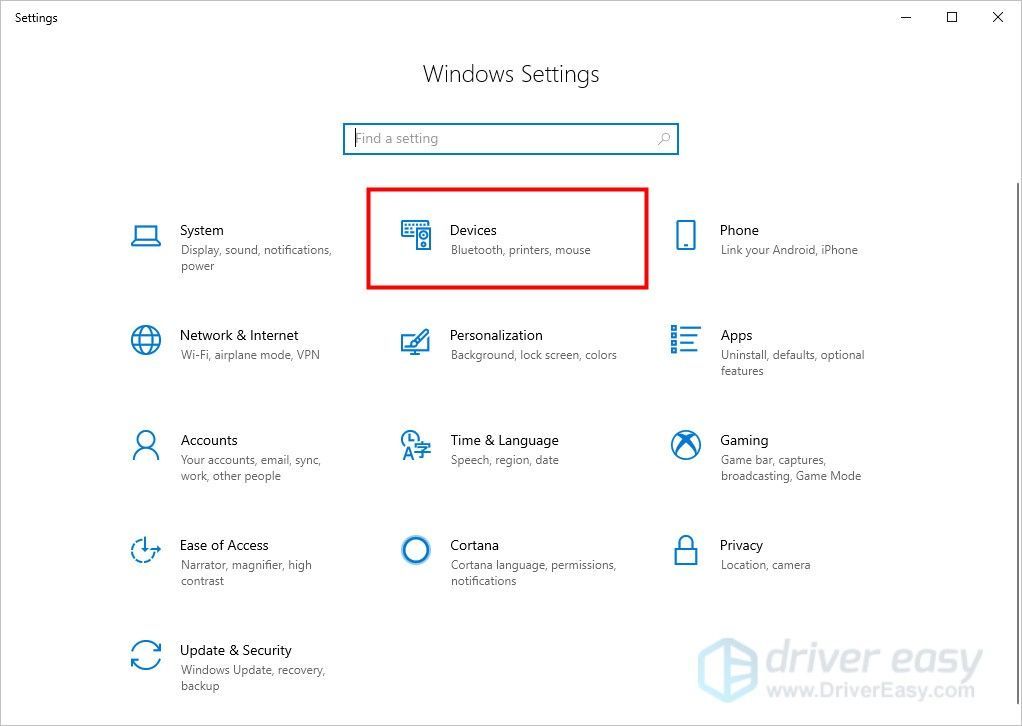
3) அச்சுப்பொறியை இயக்கி அதன் செல்லவும் வலைப்பின்னல் பட்டியல்.
4) உங்கள் அச்சுப்பொறியில், உங்கள் வயர்லெஸ் நெட்வொர்க் பெயரைத் தேர்ந்தெடுத்து, உங்கள் வைஃபை கைமுறையாக இணைக்க கடவுச்சொல்லை உள்ளிடவும். தயாரிப்பு மாதிரியைப் பொறுத்து அமைப்புகளை வித்தியாசமாக அணுகலாம். எப்படி நுழைவது என்று உங்களுக்குத் தெரியாவிட்டால், உதவிக்கு வாடிக்கையாளர் சேவையைத் தொடர்பு கொள்ளலாம்.
5) உங்கள் கணினிக்குத் திரும்பு. கீழ் அச்சுப்பொறிகள் மற்றும் ஸ்கேனர்கள் தாவல், “கிளிக் செய்க + ' பொத்தானை.
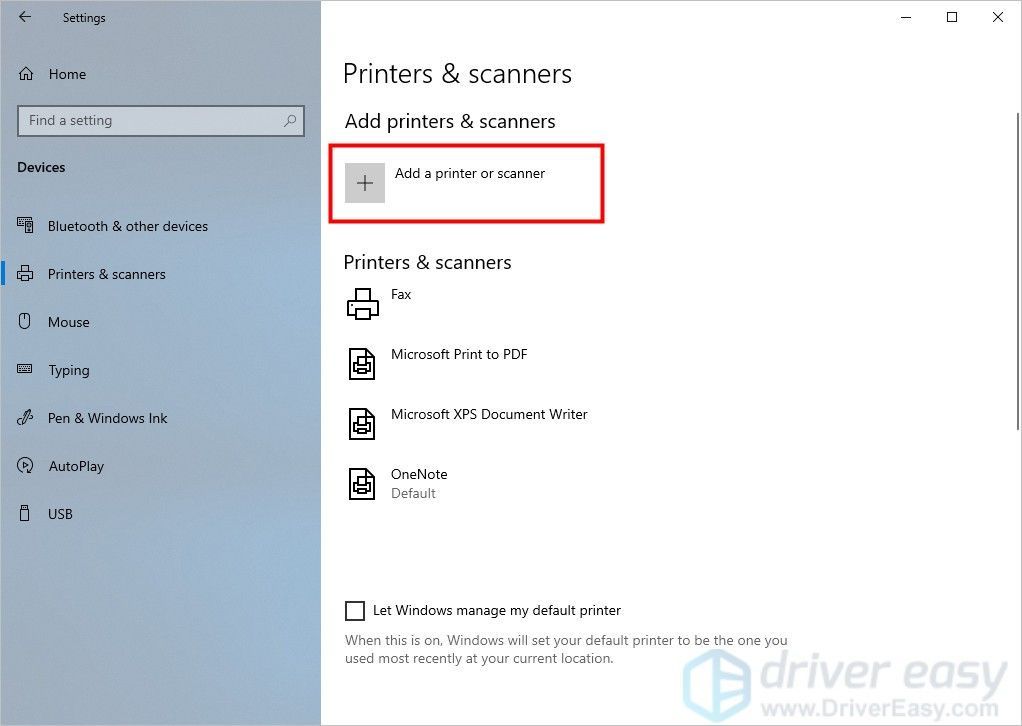
6) முடிவுகளிலிருந்து அச்சுப்பொறியைத் தேர்ந்தெடுத்து கிளிக் செய்க சாதனத்தைச் சேர்க்கவும் . நீங்கள் செல்ல நன்றாக இருக்க வேண்டும்.
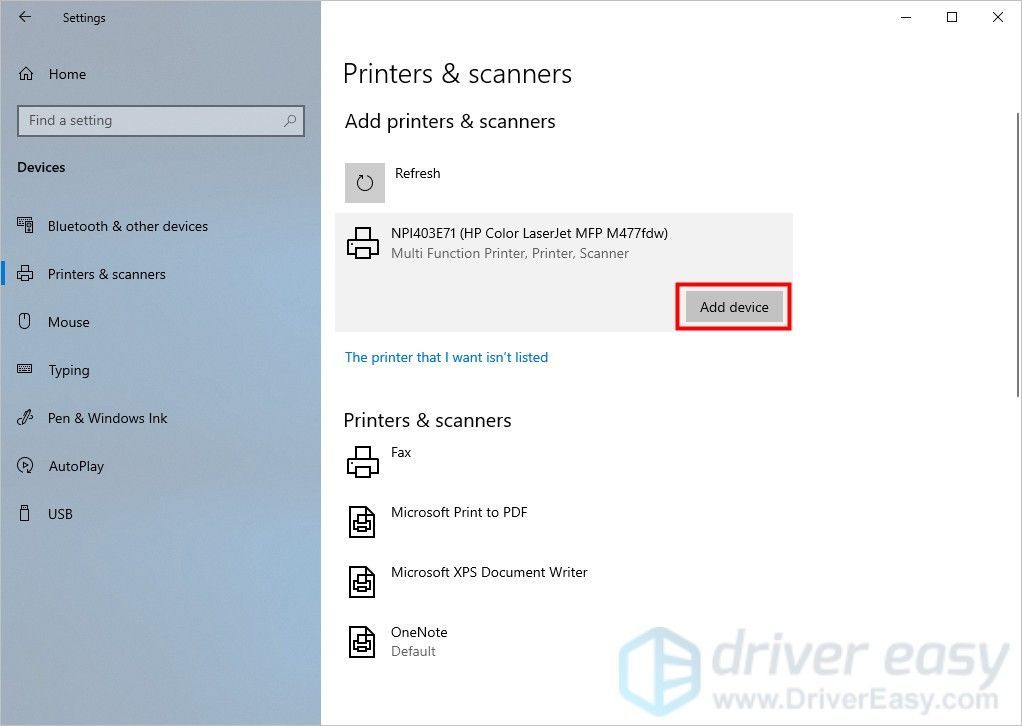
விருப்பம் 5: யூ.எஸ்.பி கேபிள் இணைப்பு (காட்சி இல்லாமல் அச்சுப்பொறி)
இந்த முறை காட்சி இல்லாமல் அச்சுப்பொறிக்கு. வயர்லெஸ் இணைப்பை அமைக்க, அதற்கு சில நிமிடங்களுக்கு யூ.எஸ்.பி கேபிள் தேவைப்படும். அமைத்த பிறகு, உங்களுக்கு இது இனி தேவையில்லை.
1) உங்கள் அச்சுப்பொறியைத் திறக்கவும்.
2) கணினி மற்றும் அச்சுப்பொறிக்கு இடையில் ஒரு யூ.எஸ்.பி கேபிளை இணைக்கவும்.
3) இல் அச்சுப்பொறி மென்பொருளைத் தேடி பதிவிறக்கவும் அதிகாரப்பூர்வ வலைத்தளம் . சரியானதைக் கண்டுபிடிக்க உங்கள் அச்சுப்பொறியை நீங்கள் அடையாளம் காண வேண்டும். நீங்கள் அதைக் கண்டுபிடிக்க முடியாவிட்டால் வாடிக்கையாளர் சேவையை அணுகலாம்.
4) அச்சுப்பொறி மென்பொருள் நிறுவலை இயக்கவும் மற்றும் திரையில் உள்ள வழிமுறைகளைப் பின்பற்றவும்.
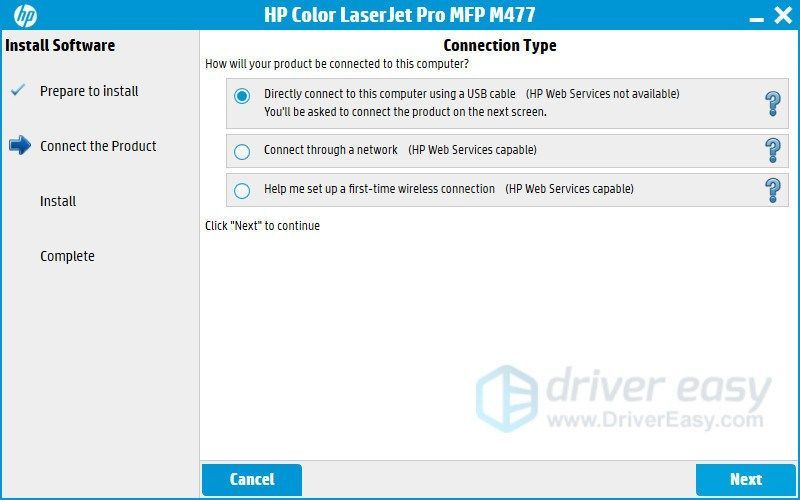
போனஸ்: ஹெச்பி வயர்லெஸ் அச்சுப்பொறி இணைப்பில் சிக்கல்களை சரிசெய்யவும்
ஹெச்பி வயர்லெஸ் அச்சுப்பொறி இணைப்பில் உள்ள சிக்கல்களுக்கு மிகவும் பொதுவான காரணங்களில் ஒன்று காலாவதியான அல்லது தவறான ஹெச்பி வயர்லெஸ் அச்சுப்பொறி இயக்கி ஆகும்.
உங்கள் அச்சுப்பொறிக்கான சரியான இயக்கிகளைப் பெற இரண்டு வழிகள் உள்ளன: கைமுறையாக அல்லது தானாக.
கையேடு இயக்கி புதுப்பிப்பு - உங்கள் அச்சுப்பொறிக்கான உற்பத்தியாளரின் வலைத்தளத்திற்குச் சென்று, மிகச் சமீபத்திய சரியான இயக்கியைத் தேடுவதன் மூலம் உங்கள் இயக்கிகளை கைமுறையாக புதுப்பிக்கலாம். உங்கள் விண்டோஸ் பதிப்போடு இணக்கமான இயக்கிகளை மட்டுமே தேர்வு செய்ய மறக்காதீர்கள்.
தானியங்கி இயக்கி புதுப்பிப்பு - உங்கள் வீடியோவைப் புதுப்பிக்கவும், டிரைவர்களை கைமுறையாகக் கண்காணிக்கவும் உங்களுக்கு நேரம், பொறுமை அல்லது கணினி திறன் இல்லையென்றால், அதற்கு பதிலாக தானாகவே செய்யலாம் டிரைவர் ஈஸி . டிரைவர் ஈஸி தானாகவே உங்கள் கணினியை அடையாளம் கண்டு, உங்கள் சரியான ஹெச்பி வயர்லெஸ் அச்சுப்பொறி மற்றும் உங்கள் விண்டோஸ் பதிப்பிற்கான சரியான இயக்கிகளைக் கண்டுபிடிக்கும், மேலும் அவை அவற்றை பதிவிறக்கம் செய்து சரியாக நிறுவும்:
1) பதிவிறக்க Tamil இயக்கி எளிதாக நிறுவவும்.
2) டிரைவர் ஈஸி இயக்கவும் மற்றும் கிளிக் செய்யவும் இப்போது ஸ்கேன் செய்யுங்கள் பொத்தானை. டிரைவர் ஈஸி பின்னர் உங்கள் கணினியை ஸ்கேன் செய்து ஏதேனும் சிக்கல் இயக்கிகளைக் கண்டறியும்.
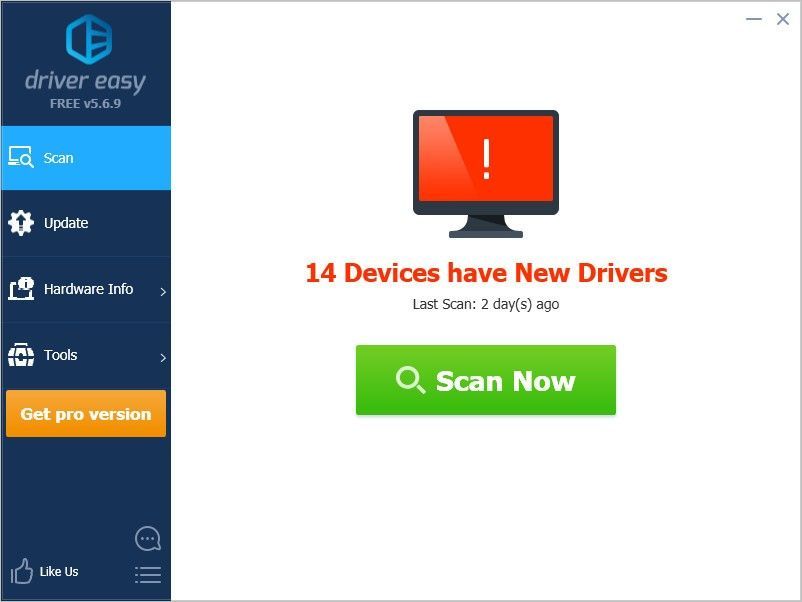
3) கிளிக் செய்யவும் புதுப்பிப்பு அந்த இயக்கியின் சரியான பதிப்பை தானாகவே பதிவிறக்க ஹெச்பி பிரிண்டர் டிரைவருக்கு அடுத்த பொத்தானை அழுத்தவும், பின்னர் நீங்கள் அதை கைமுறையாக நிறுவலாம் (இதை நீங்கள் செய்யலாம் இலவசம் பதிப்பு).
அல்லது கிளிக் செய்க அனைத்தையும் புதுப்பிக்கவும் உங்கள் கணினியில் காணாமல் போன அல்லது காலாவதியான அனைத்து இயக்கிகளின் சரியான பதிப்பை தானாகவே பதிவிறக்கி நிறுவவும். (இதற்கு தேவைப்படுகிறது சார்பு பதிப்பு சார்பு பதிப்பு சார்பு பதிப்பு சார்பு பதிப்பு இது முழு ஆதரவு மற்றும் 30 நாள் பணத்தை திரும்ப உத்தரவாதத்துடன் வருகிறது. நீங்கள் கிளிக் செய்யும் போது மேம்படுத்தும்படி கேட்கப்படுவீர்கள் அனைத்தையும் புதுப்பிக்கவும் .)

இந்த கட்டுரை உங்களுக்கு பயனுள்ளதாக இருக்கும் என்று நம்புகிறோம். உங்களிடம் ஏதேனும் பரிந்துரைகள் அல்லது கேள்விகள் இருந்தால், கீழே கருத்துகளை வெளியிடுவதை வரவேற்கிறோம்.
![[தீர்க்கப்பட்டது] விண்டோஸ் 11 ஸ்கிரீன் ஃப்ளிக்கரிங்](https://letmeknow.ch/img/knowledge/88/windows-11-screen-flickering.jpg)

![[தீர்ந்தது] புதிய உலகம் எளிதான ஏமாற்று-எதிர்ப்புப் பிழையைத் தொடங்காது](https://letmeknow.ch/img/knowledge/96/new-world-won-t-launch-easy-anti-cheat-error.png)

![[தீர்க்கப்பட்டது] விசைப்பலகை தட்டச்சு தவறான எழுத்துக்கள் (2022)](https://letmeknow.ch/img/knowledge/38/keyboard-typing-wrong-letters.png)

